Usar vídeos 4K y a 60 fotogramas por segundo en iMovie
Con iMovie para iPhone, iPad o Mac, puedes trabajar con vídeos 4k y de 60 fotogramas por segundo (fps) siempre que uno de los clips del proyecto se haya grabado originalmente en uno de esos formatos.
Grabar vídeos 4k o a 60 fps
Puedes configurar tu iPhone o iPad para grabar videos 4k o a 60 fps. Si estás grabando un vídeo con un dispositivo que no es Apple, contacta con el fabricante del dispositivo para obtener instrucciones sobre cómo configurarlo para grabar vídeos 4k o a 60 fps.
Para que la nitidez y la calidad sean de calidad óptima, graba y edita vídeos grabados en 4K. Y, para que las imágenes se vean más fluidas y reales, prueba a grabar y editar tus vídeos a 60 fps.
Usar vídeos 4k o de 60 fps en iMovie
Después de grabar un vídeo 4k o a 60 fps, solo tienes que añadir los clips de vídeo a tu proyecto en iMovie. En un mismo proyecto puedes combinar clips de vídeo 4k o de 60 fps con otros tipos de clips de vídeo y fotos.
Usar vídeos 4k o de 60 fps en el iPhone o el iPad
En iMovie para iPhone o iPad, asegúrate de que tu proyecto tenga al menos un clip de vídeo 4k o de 60 fps.1 También puedes compartir un vídeo 4k o de 60 fps si el proyecto solo contiene fotos.
Usar vídeos 4k o de 60 fps en el Mac
En iMovie para Mac, asegúrate de que el primer clip que añadas al proyecto sea un vídeo 4k o de 60 fps.2 El primer clip que añades determina el formato del proyecto entero.
Para confirmar el formato de vídeo del proyecto, haz clic en la opción de configuración situada en la parte superior derecha de la línea de tiempo. El formato del proyecto actual aparece en Ajustes del proyecto, en la ventana.
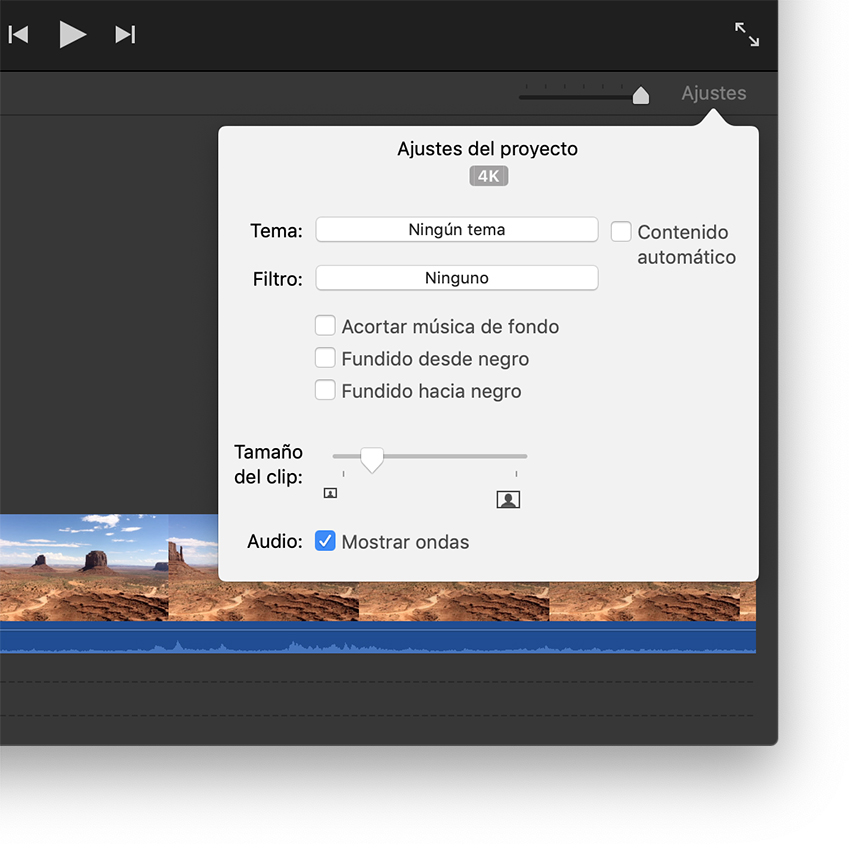
Compartir proyectos 4k con iMovie
Puedes compartir proyectos 4k desde iMovie en el iPhone, iPad o Mac. iMovie comparte proyectos 4K a una resolución de 3840 x 2160 en formato 4K UHD a 30 fps.
Compartir proyectos 4k en el iPhone o iPad
Selecciona una película o un tráiler en la vista Proyectos.
Toca el botón .
Toca Guardar vídeo.
Selecciona 4K. iMovie exportará tu vídeo a la Fototeca en la app Fotos.
También puedes compartir un vídeo 4K directamente desde iMovie en YouTube. Si compartes con otros destinos en línea, la película podría convertirse a una resolución más baja.
Compartir vídeos 4k en el Mac
Selecciona una película o un tráiler en la vista Proyectos.
Haz clic en .
Haz clic en Archivo.
En la ventana Compartir, selecciona 4K en el menú emergente Resolución.
Configura las demás opciones, haz clic en Siguiente y luego guarda la película.
También puedes compartir un vídeo 4K directamente desde iMovie en YouTube. Si compartes con otros destinos en línea, la película podría convertirse a una resolución más baja.
Compartir vídeos de 60 fps con iMovie
Puedes compartir vídeos de 60 fps con iMovie en el iPhone, iPad o Mac. iMovie comparte proyectos de 60 fps a una resolución de 1920 x 1080 (también denominada 1080p60).
Compartir proyectos de 60 fps en el iPhone o el iPad
Abre Ajustes, toca iMovie y selecciona “Activar la exportación a 60 fps”.
Selecciona en la vista Proyectos la película o el tráiler que quieres compartir.
Toca el botón .
Toca Guardar vídeo.
Selecciona “HD - 1080p60”. También puedes seleccionar resoluciones inferiores a 1080p y conservar la frecuencia de fotogramas a 60 fps. iMovie exportará tu vídeo a la Fototeca en la app Fotos.
También puedes compartir un vídeo de 60 fps directamente desde iMovie en YouTube. Si compartes con otros destinos en línea, la película podría convertirse a una resolución más baja.
Compartir vídeos de 60 fps en el Mac
Selecciona una película o un tráiler en la vista Proyectos.
Haz clic en .
Haz clic en Archivo.
En la ventana Compartir, selecciona “1080p 60” en el menú emergente Resolución. También puedes seleccionar resoluciones inferiores a 1080p y conservar la frecuencia de fotogramas a 60 fps.
Configura las demás opciones, haz clic en Siguiente y luego guarda la película.
También puedes compartir un vídeo de 60 fps directamente desde iMovie en YouTube. Si compartes con otros destinos en línea, la película podría convertirse a una resolución más baja.
Ver un proyecto en 4K mientras lo editas
En el iMac con pantalla Retina 5K, iMovie 10.1 o versiones posteriores permite ver vídeos 4K píxel a píxel mientras editas la película. En primer lugar, pon iMovie en modo de pantalla completa, haciendo clic en el botón verde de la esquina superior izquierda de la ventana de iMovie. A continuación, arrastra el borde inferior del Visor para ampliarlo a su tamaño máximo, que muestra el vídeo 4K a la resolución completa.
1 iMovie para iOS permite editar y compartir vídeo 4k en el iPhone 6s, iPhone 6s Plus, iPad Air 2, iPad Pro y modelos posteriores.
2 iMovie para macOS permite editar y compartir vídeo 4k en los modelos de Mac a partir de 2011 y posteriores con 4 GB de memoria como mínimo.
La información sobre productos no fabricados por Apple, o sobre sitios web independientes no controlados ni comprobados por Apple, se facilita sin ningún tipo de recomendación ni respaldo. Apple no se responsabiliza de la selección, el rendimiento o el uso de sitios web o productos de otros fabricantes. Apple no emite ninguna declaración sobre la exactitud o fiabilidad de sitios web de otros fabricantes. Contacta con el proveedor para obtener más información.
